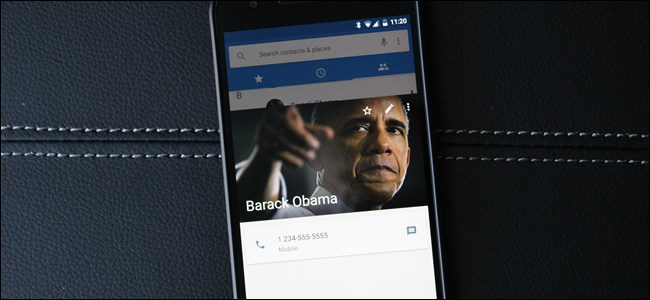
A todo el mundo le gusta saber quién llama antes de descolgar el teléfono, y la forma más sencilla de lograrlo es con tonos de llamada personalizados para personas específicas. De esa manera, cuando su teléfono comience a sonar «Cherry Pie», sabrá que es su esposa. O cuando es «Roll Out (My Business)», sabes que es tu jefe. Afortunadamente, este es un proceso simple en Android. He aquí cómo hacerlo.
Antes de comenzar, debe tener en cuenta que el proceso puede variar ligeramente entre los fabricantes y sus respectivas máscaras personalizadas. No hay forma posible de que podamos mostrar cómo hacerlo en todos los teléfonos disponibles, pero mostraré cómo hacerlo en dispositivos Android, Samsung y LG estándar; al menos debería poder hacerse una idea desde allí.
Entonces empecemos.
Cómo configurar tonos de llamada de contacto en Android (o casi en stock)
Puede hacer esto desde las aplicaciones Teléfono o Contactos; dado que Contactos es esencialmente una extensión del marcador, ambos terminan en el mismo lugar de todos modos.
Lo primero que querrá hacer es abrir cualquiera de las aplicaciones mencionadas anteriormente y encontrar el contacto para el que le gustaría establecer un tono de llamada personalizado. En este caso, marcaré la pauta para mi buen amigo Barack Obama. Vamos camino de regreso.
Simplemente toque el pequeño icono de lápiz para abrir el menú «Editar contacto». Desde allí, toque el menú de desbordamiento de tres puntos en la esquina superior derecha.
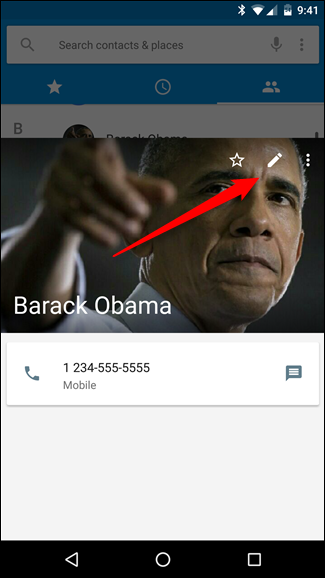
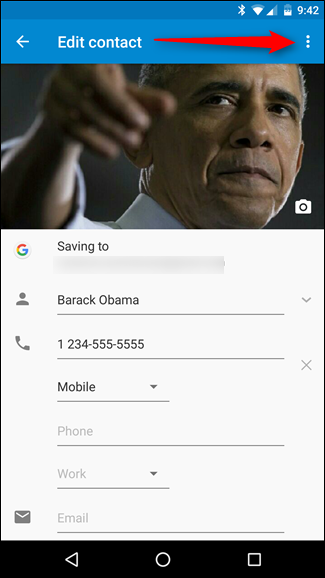
¿Ves la opción que dice «Establecer tono de llamada»? Sí, ese es el que estamos buscando. Dale un toque.
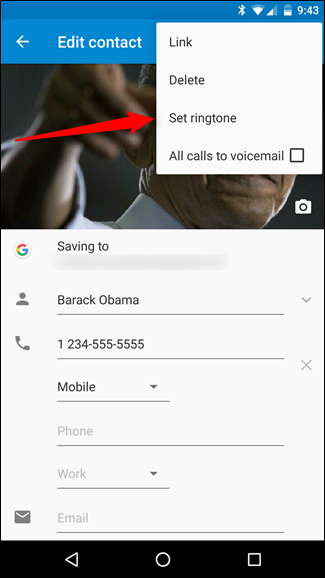
Esto abrirá el menú Tonos de llamada, donde puede elegir el tono que desee para ese contacto. Sé a ciencia cierta que Barack es un gran metalero, así que usaré “Through Oblivion” de In Flames para su tono. Le encantará eso.
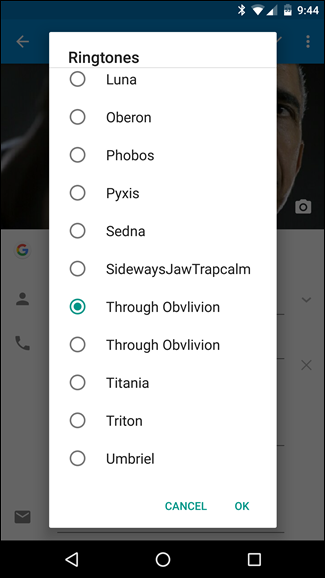
Después de eso, simplemente presione la marca de verificación junto al menú adicional.
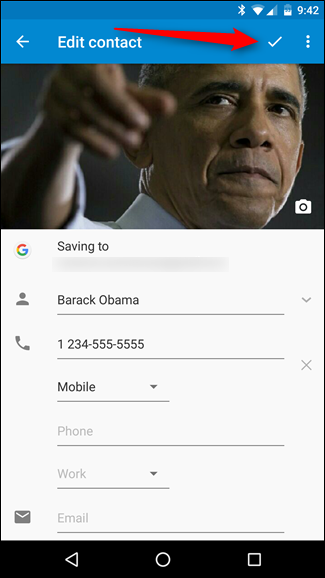
Y hemos terminado. No puedo esperar a la próxima llamada que reciba del viejo B-rock.
Cómo configurar tonos de llamada de contacto en dispositivos Samsung Galaxy
En los teléfonos Samsung, puede usar la aplicación Teléfono o Contactos para realizar el trabajo. Abra el que elija (estoy usando Phone porque tiene sentido) y navegue hasta su contacto. He querido establecer un tono personalizado para mi chica Katy Perry desde hace un tiempo, así que bien podría hacerlo ahora. Ella explota mi teléfono como si no lo creyeras.
Una vez que haya abierto la aplicación Teléfono (o Contactos), navegue hasta su contacto, toque el botón «Editar» en la parte superior derecha.
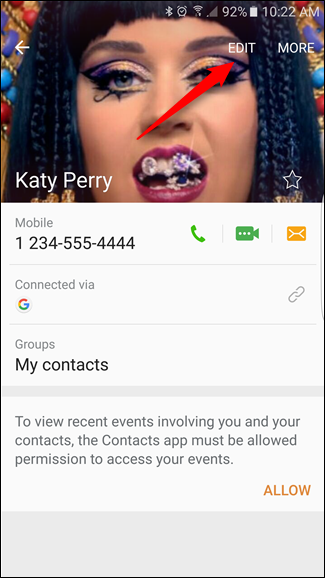
Desde allí, presione el botón «Más», luego desplácese hasta el final.
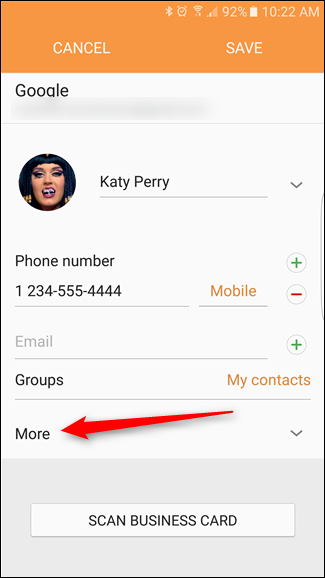
Toca la opción «Tono de llamada». Creo que le asignaré “Bad Blood” de Taylor Swift a Katy, porque eso parece lo correcto aquí.
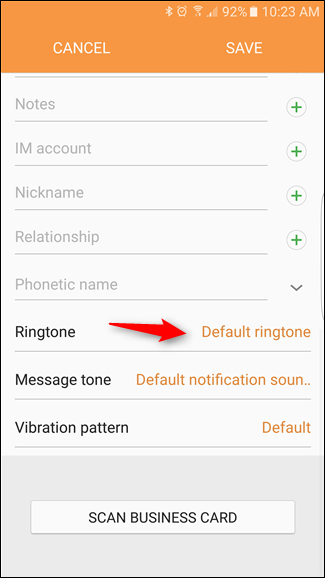
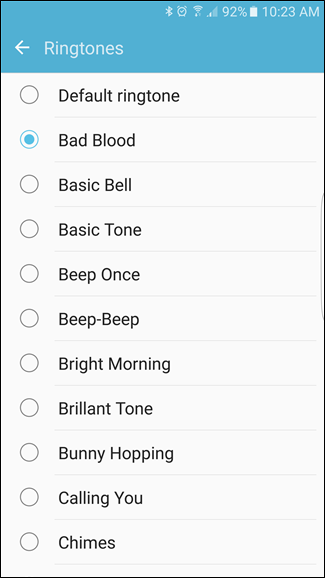
Una vez que haya seleccionado su tono de llamada, toque la opción «Guardar» en la parte superior.

Y eso es eso. Lástima que Katy nunca oirá su tono de llamada cuando me llame.
Cómo configurar tonos de llamada de contacto en dispositivos LG
Estoy usando un LG V10 aquí, pero también debería ser el mismo proceso (si no idéntico) en todos los demás dispositivos LG modernos. ¿Y adivina qué? Puede hacer esto desde la aplicación Teléfono o Contactos en teléfonos LG, al igual que todos los demás. ¿Ves un patrón aquí?
Esta vez, conectaré a mi amigo Michael Jordan con un tono de llamada personalizado. Soy un tipo bastante ocupado, así que quiero saber cuándo es MJ llamándome.
Una vez que haya abierto la aplicación Teléfono o Contactos y haya navegado hasta el contacto que desea editar, presione el pequeño ícono de lápiz en la parte superior derecha para abrir el menú «Editar contacto».
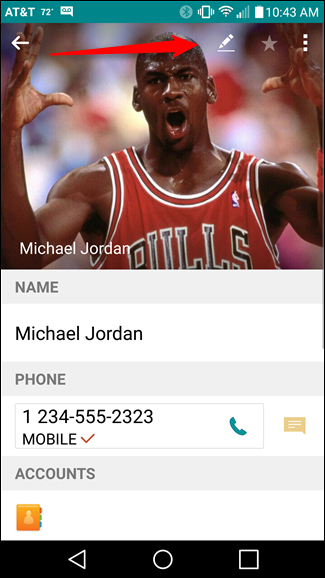
Desplácese hacia abajo. En la parte inferior de esta página, hay dos opciones: tono de llamada y sonido de notificación. Puede realizar todo tipo de acciones personalizadas aquí.
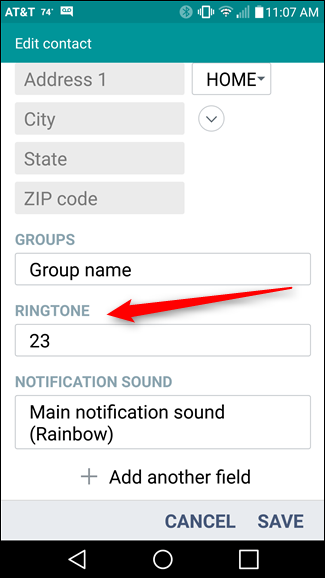
My boy MJ rocked the 23 on his chest for many years, so it’s only fair to set his ringtone accordingly—23 from Mike Will Made-It seems to fit the bill perfectly.

When you’re finished, hit “OK.” Then hit “Save.”

That’s it. Done and done.
Setting custom ringtones in Android is a pretty straightforward and simple process. And once you’ve mastered the art of creating ringtones from your favorite songs, the possibilities are endless. Now, if you’ll excuse me, I have to create a few more contacts for people I pretend to know.


